Windows 11 Ethernet funktioniert nicht: So beheben Sie es
 Windows 11, die neueste Iteration der Reihe von Microsoft, hat viel zu bieten, sowohl in Bezug auf Funktionalität als auch auf Design.
Windows 11, die neueste Iteration der Reihe von Microsoft, hat viel zu bieten, sowohl in Bezug auf Funktionalität als auch auf Design.
Nach dem Upgrade berichteten jedoch viele Benutzer, dass das Ethernet in Windows 11 nicht funktionierte. In der Regel konnten ihre PCs keine Verbindung zum Internet herstellen.
Andererseits war bei einigen das Ethernet verbunden, aber sie hatten kein Internet.
Dies stellt ein erhebliches Problem dar, da sie Schwierigkeiten haben, eine sichere Internetverbindung herzustellen. Daher ist es zwingend erforderlich, dass der Fehler “Ethernet funktioniert nicht in Windows 11” sofort behoben wird.
Aber bevor wir zu den bestehenden Lösungen übergehen, müssen Sie zunächst die genauen Ursachen des Fehlers verstehen. Das hilft Ihnen, das zugrunde liegende Problem in Ihrem Fall zu identifizieren und die Fehlersuche einfacher und schneller zu gestalten.
Was verursacht den Fehler “Ethernet funktioniert nicht” in Windows 11?
Eine Vielzahl von Gründen kann das Problem verursachen, und wir haben versucht, sie alle unten aufzulisten:
- Veraltete oder beschädigte Treiber
- Eine ältere Windows-Version wird ausgeführt
- Probleme mit der Hardware
- Das System ist mit Malware oder einem Virus infiziert
- Der Ethernet-Adapter ist deaktiviert
- Falsch konfigurierte Einstellungen
- Konfliktierende Anwendungen
Jetzt, da Sie die zugrunde liegenden Ursachen verstehen, ist es an der Zeit, zu den Lösungen überzugehen.
Warum funktioniert Ethernet nicht, aber Wi-Fi schon?
Es könnte aufgrund von Verbindungsproblemen so sein, dass Ihr Wi-Fi funktioniert, aber Ihr Ethernet nicht. Andererseits könnte es sein, dass die Kabel nicht richtig eingesteckt sind oder dass es einen Schaden an Ihrem Kabel gibt.
Außerdem könnte es an veralteten oder beschädigten Treibern liegen. Schließlich kann das Problem auch durch konfligierende Netzwerkeinstellungen verursacht werden.
Wie behebe ich das Problem “Ethernet funktioniert nicht” in Windows 11?
1. Überprüfen Sie die Ethernet-Kabelverbindungen
Wenn Sie mit dem Fehler “Ethernet funktioniert nicht” in Windows 11 zu tun haben, sollte Ihr primärer Ansatz darin bestehen, zu prüfen, ob die Verbindungen in Ordnung sind.
Sie sollten zunächst überprüfen, ob die Kabel fest eingesteckt sind. Oder ziehen Sie sie heraus und stecken Sie sie wieder ein und stellen Sie sicher, dass sie perfekt in den Anschluss passen.
Überprüfen Sie auch auf Schäden am Ethernet-Kabel. Oftmals ist ein beschädigtes Kabel die zugrunde liegende Ursache. Achten Sie auf nennenswerte Knicke oder Schnitte im Kabel; wenn welche gefunden werden, ersetzen Sie sie.
2. Modem/Router neu starten
Eine einfache Lösung für Probleme beim Herstellen einer Ethernet-Verbindung besteht darin, das Modem/den Router neu zu starten. Ziehen Sie dazu entweder das Stromkabel ab oder suchen Sie nach einem Netzschalter, um ihn auszuschalten.
Einige neuere Modelle haben integrierte Batterien, in diesem Fall müssen diese auch entfernt werden, um das Modem/den Router auszuschalten.
Warten Sie nach dem Ausschalten ein oder zwei Minuten, stecken Sie es wieder in die Stromquelle und überprüfen Sie, ob der Fehler “Ethernet funktioniert nicht” in Windows 11 behoben wurde.
3. Starten Sie Ihren Windows 11-PC neu
- Navigieren Sie zum Desktop und drücken Sie Alt + F4, um das Fenster Windows Herunterfahren zu öffnen.
-
Klicken Sie im Dropdown-Menü auf Neustart aus der Liste der Optionen.
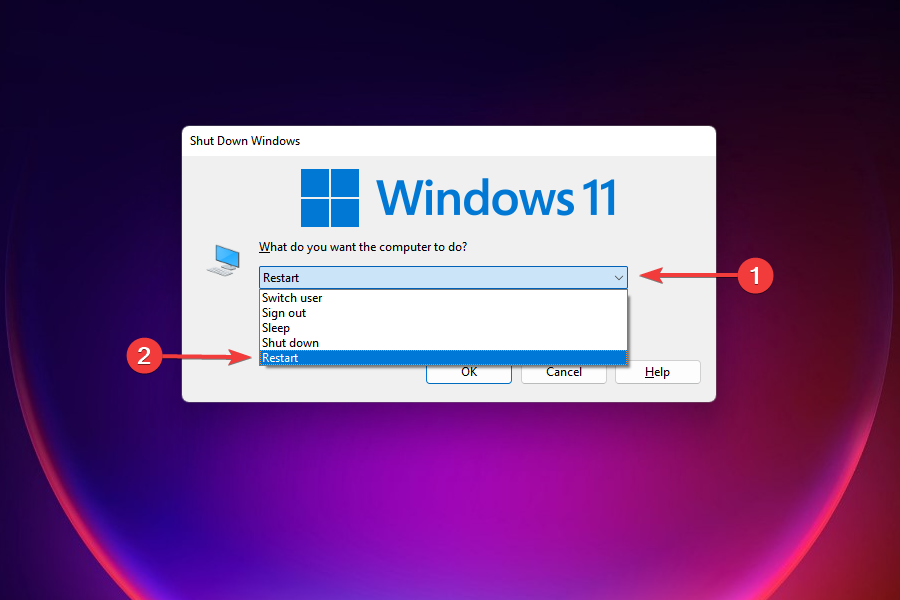
-
Klicken Sie auf OK, um den Computer neu zu starten.
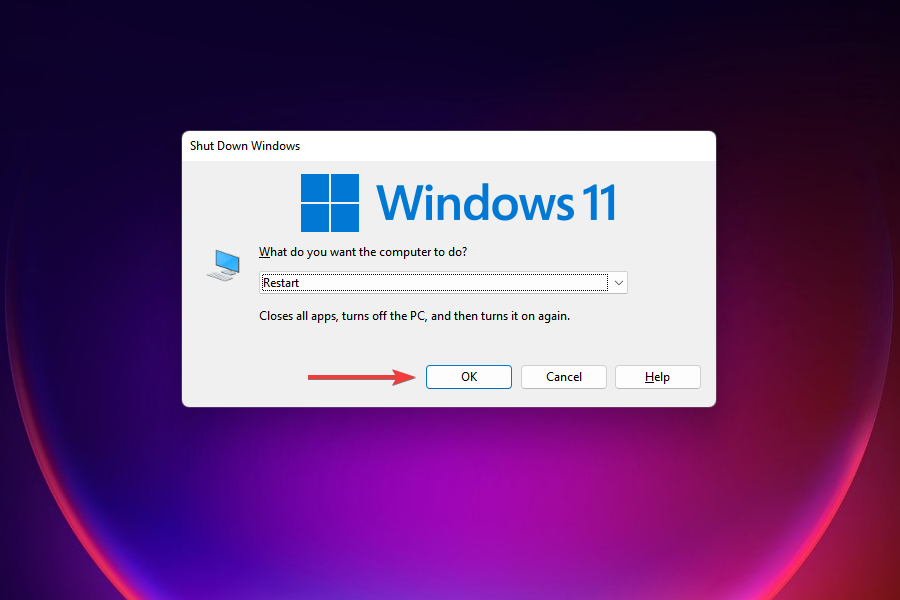
In den meisten Fällen steckt ein triviales Problem hinter dem Fehler “Ethernet funktioniert nicht”, das durch einen Neustart des Computers behoben werden kann. Wenn Sie Windows neu starten, wird das Betriebssystem neu geladen und etwaige Fehler, die zuvor aufgetreten sind, werden entfernt.
Überprüfen Sie nach dem Neustart des PCs, ob Sie eine Verbindung über Ethernet herstellen können. Falls nicht, gehen Sie zur nächsten Lösung.
Und selbst wenn es funktioniert, sollten Sie die verbleibenden Lösungen ausführen, da ein Neustart in der Regel nur eine vorübergehende Lösung für die meisten Probleme darstellt.
4. Überprüfen Sie, ob der Ethernet-Adapter aktiviert ist
- Drücken Sie Windows + R, um den Befehl Ausführen zu öffnen.
-
Geben Sie ncpa.cpl in das Textfeld ein, klicken Sie unten auf OK oder drücken Sie die Eingabetaste, um das Fenster Netzwerkverbindungen zu öffnen.
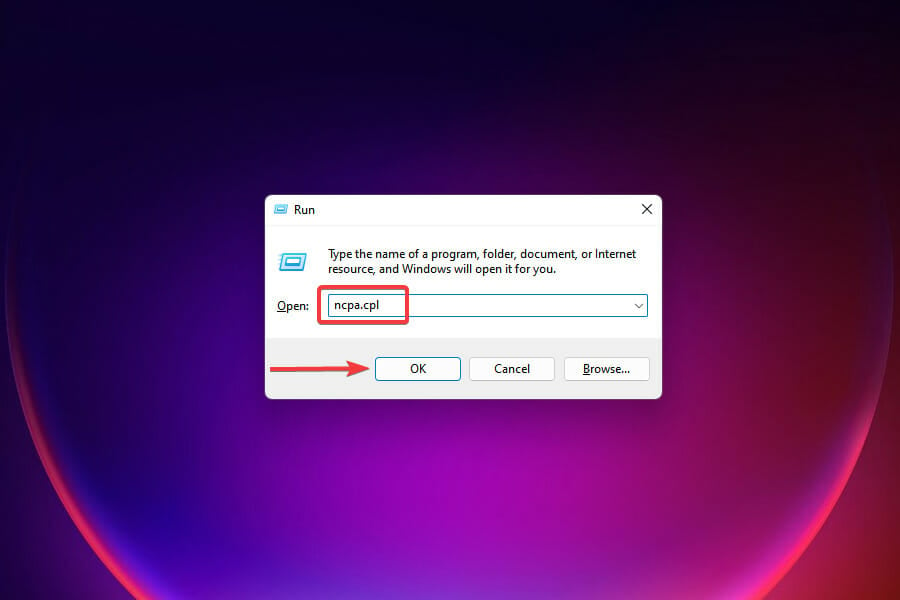
-
Suchen Sie den Ethernet-Adapter und prüfen Sie, ob er ausgegraut ist. Falls ja, ist der betreffende Adapter deaktiviert und muss manuell aktiviert werden.
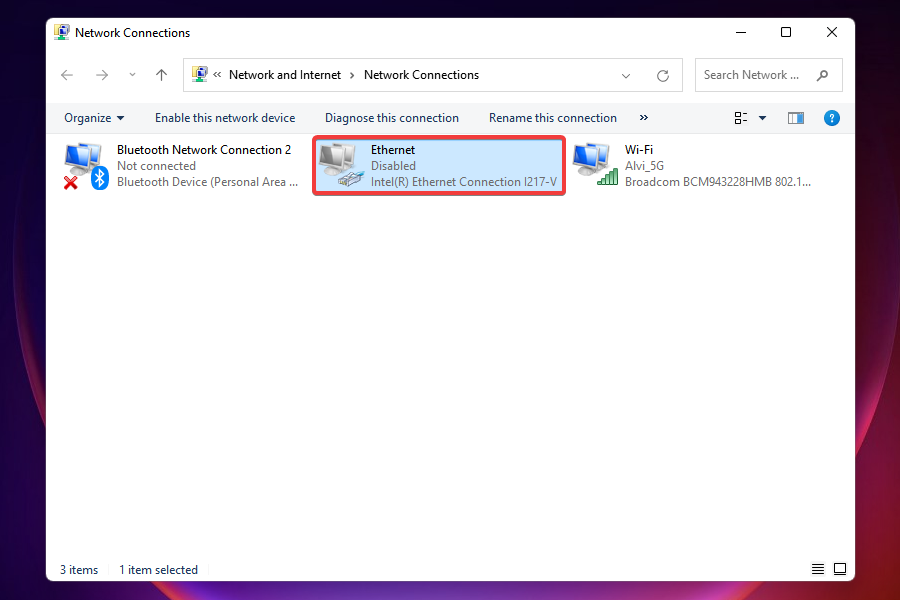
-
Klicken Sie mit der rechten Maustaste auf die Option Ethernet und wählen Sie Aktivieren aus dem Kontextmenü.
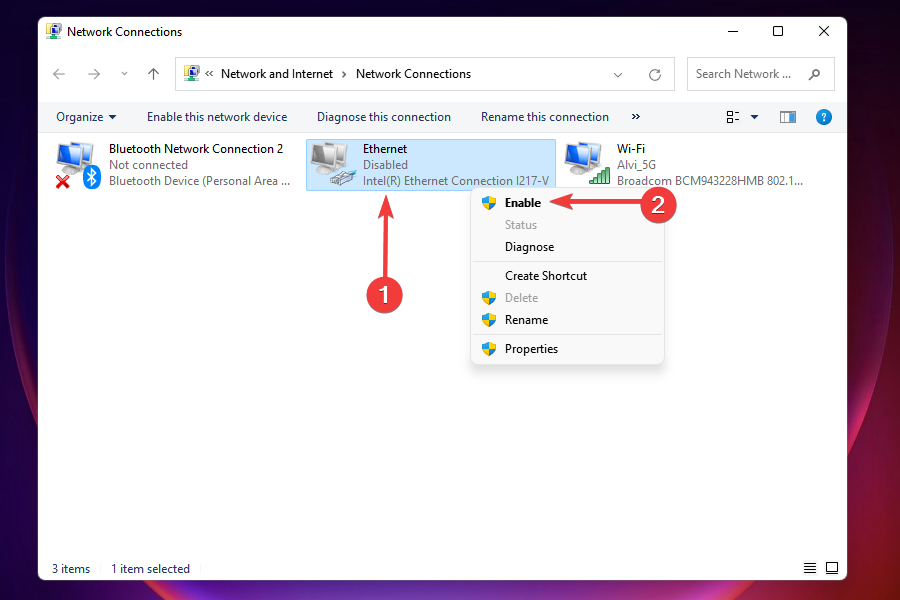
- Überprüfen Sie nach der Aktivierung des Adapters, ob der Fehler “Ethernet funktioniert nicht in Windows 11” behoben wurde.
5. Ethernet-Treiber neu installieren
- Klicken Sie mit der rechten Maustaste auf die Start-Schaltfläche in der Taskleiste oder drücken Sie Windows + X, um das Menü Power User/Schnellzugriff zu öffnen.
-
Wählen Sie Geräte-Manager aus der Liste der angezeigten Optionen.
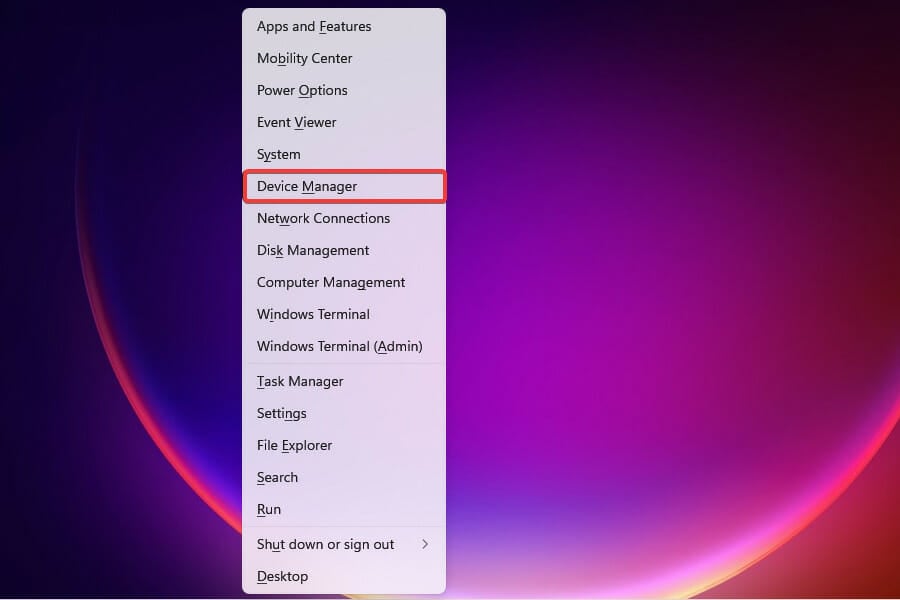
-
Suchen und doppelklicken Sie auf den Eintrag Netzwerkadapter.
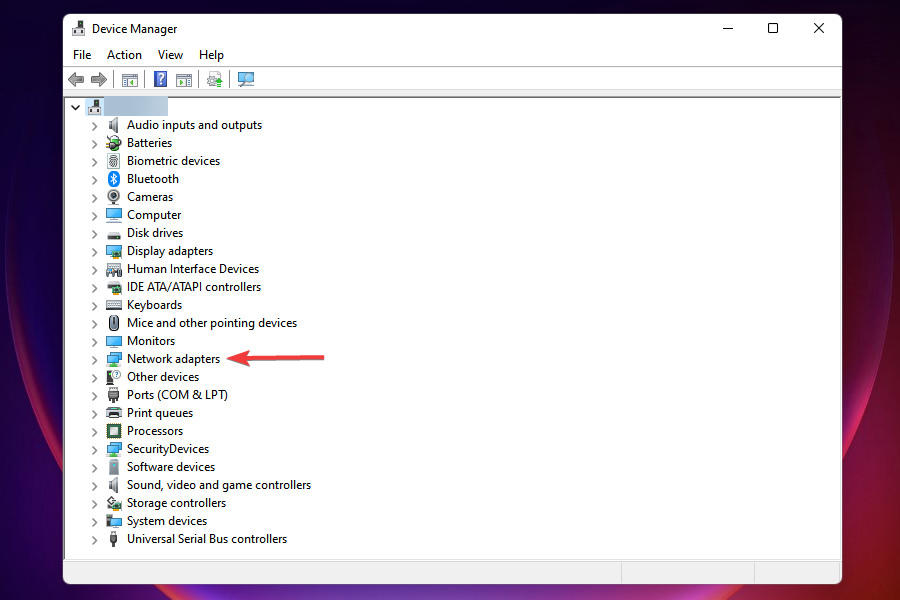
-
Klicken Sie mit der rechten Maustaste auf den Ethernet-Adapter und wählen Sie Gerät deinstallieren aus dem Kontextmenü.
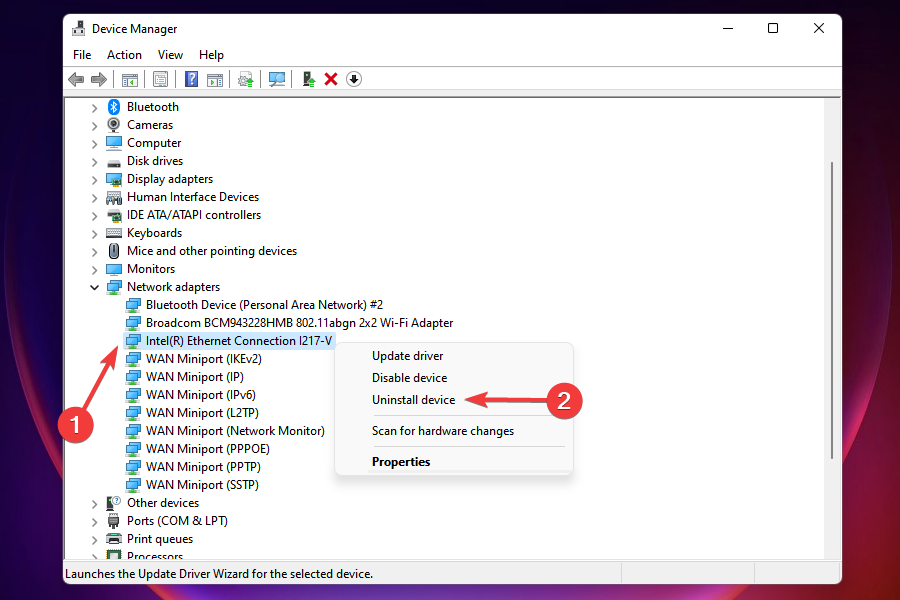
-
Aktivieren Sie das Kontrollkästchen für Versuchen Sie, den Treiber für dieses Gerät zu entfernen und klicken Sie auf Deinstallieren.
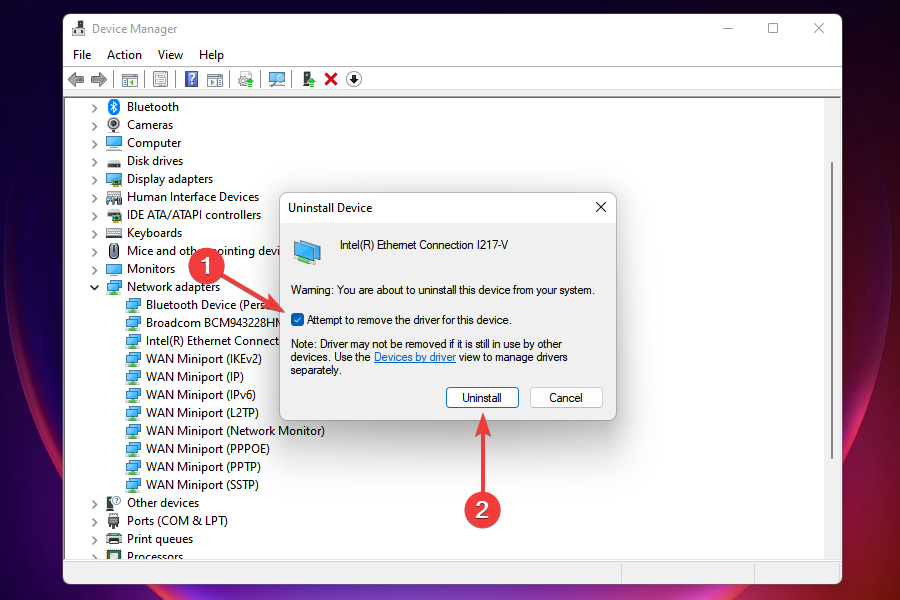
- Starten Sie nach der Entfernung des Treibers den Windows 11-PC neu.
In vielen Fällen kann der Treiber im Laufe der Zeit beschädigt werden und zu verschiedenen Fehlern mit dem Ethernet führen. Hier müssen Sie ihn nur neu installieren.
Sobald Sie den Computer nach der Deinstallation des beschädigten Ethernet-Treibers neu starten, wird Windows automatisch eine neue, nicht beschädigte Kopie installieren. Dies sollte den Fehler “Ethernet funktioniert nicht” sowie das Problem “Ethernet hat eine ungültige IP-Konfiguration” in Windows 11 beheben.
6. Ethernet-Treiber aktualisieren
Wenn eine veraltete Version des Treibers auf dem PC installiert ist, kann dies viele Fehler verursachen, einschließlich des Problems “Ethernet funktioniert nicht”. Daher sollten Sie den Treiber aktuell halten. Hinweis des Herausgebers Daher kann eine automatisierte Methode die schnellste und sicherste Lösung für Ihr Gerät sein. Outbyte Driver Updater ist hier die beste Wahl, da es eine sorgfältige Überprüfung Ihrer Gerätetreiber durchführt und sofort die neuesten Updates aus der Online-Datenbank findet. Es gibt drei Möglichkeiten, einen Treiber in Windows 11 zu aktualisieren: über den Geräte-Manager, über Windows Update und durch manuelles Herunterladen der neuesten Version von der Website des Herstellers.
Alle drei Methoden sind aufgeführt, um Ihnen beim Aktualisieren des Ethernet-Treibers zu helfen.
6.1 Über Geräte-Manager
HINWEIS Der Geräte-Manager kann nur Treiber-Updates installieren, die bereits auf dem System vorhanden sind. Falls Sie einen heruntergeladen haben, fahren Sie mit den folgenden Schritten fort. Andernfalls können Sie zur folgenden Methode, nämlich Windows Update, übergehen.
- Drücken Sie Windows + S, um das Menü Suche zu öffnen.
-
Geben Sie Geräte-Manager in das Textfeld oben ein und klicken Sie auf das entsprechende Suchergebnis, um die Komponente zu öffnen.
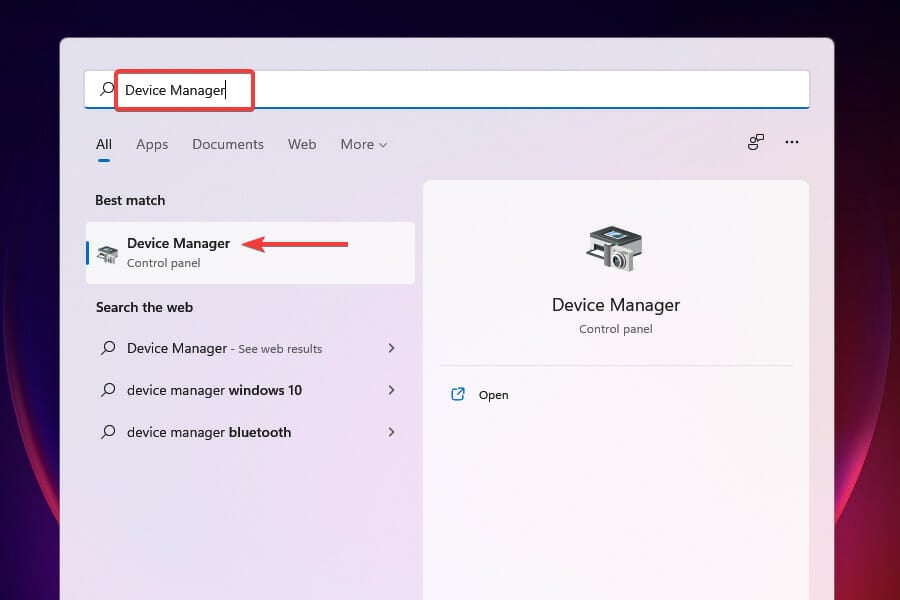
-
Suchen und doppelklicken Sie auf Netzwerkadapter.
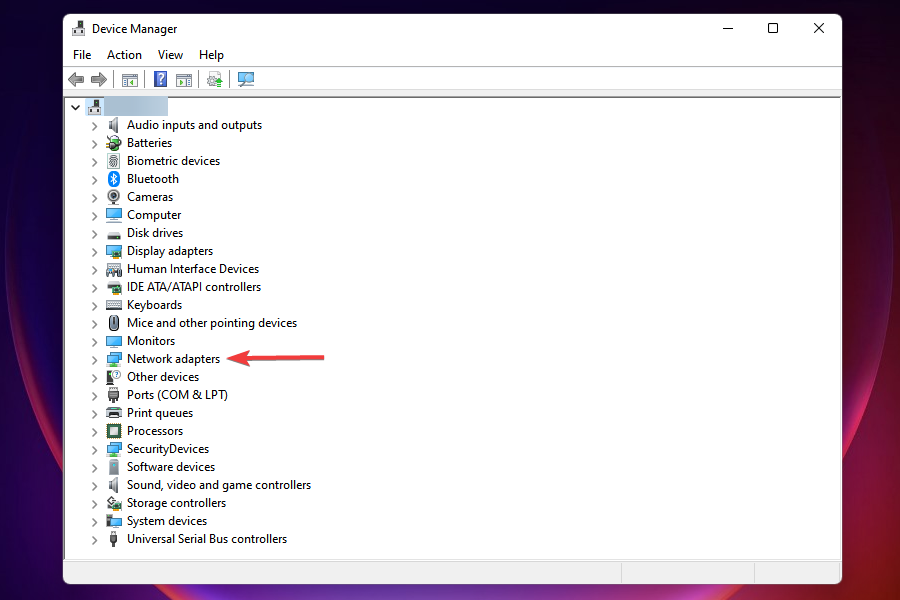
-
Klicken Sie mit der rechten Maustaste auf den Ethernet-Adapter aus den hier aufgelisteten und wählen Sie Treiber aktualisieren aus dem Kontextmenü.
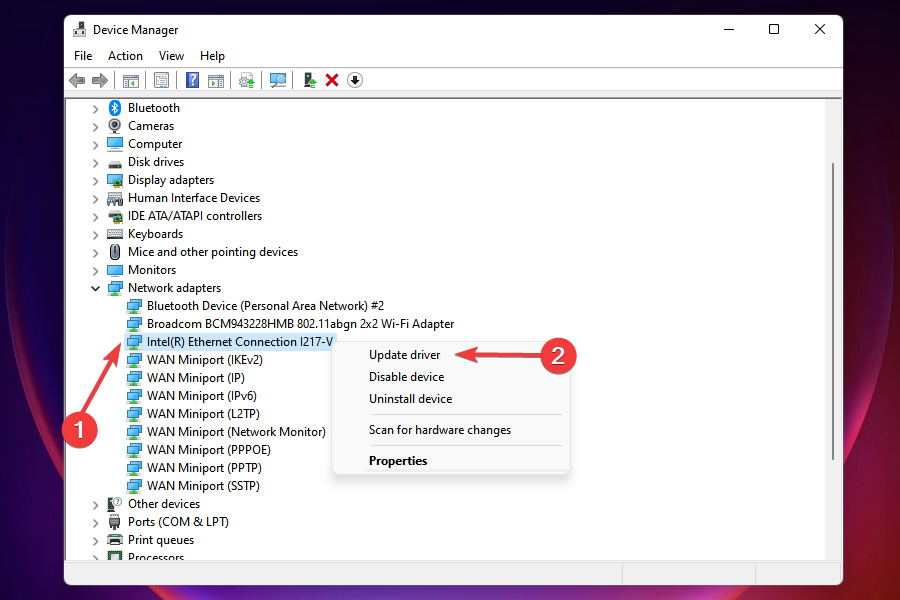
-
Wählen Sie dann Automatisch nach Treibern suchen, die erste Option im Fenster Treiber aktualisieren, damit Ihr System den besten verfügbaren Treiber auf dem PC scannen und installieren kann.
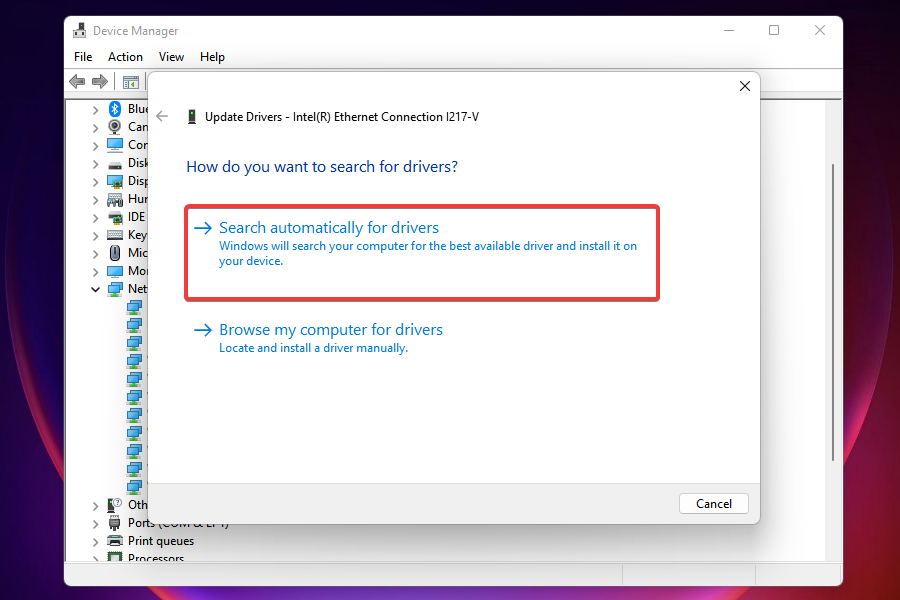
Überprüfen Sie nach der Aktualisierung des Treibers, ob der Fehler “Ethernet funktioniert nicht” in Windows 11 behoben wurde. Wenn es nicht geholfen hat oder Windows keine neuere Version auf dem System finden konnte, gehen Sie zur folgenden Methode über, um den Treiber zu aktualisieren.
6.2 Über Windows Update
- Drücken Sie Windows + I, um die Einstellungen-App zu öffnen.
-
Wählen Sie Windows Update aus den auf der linken Seite aufgelisteten Registerkarten.
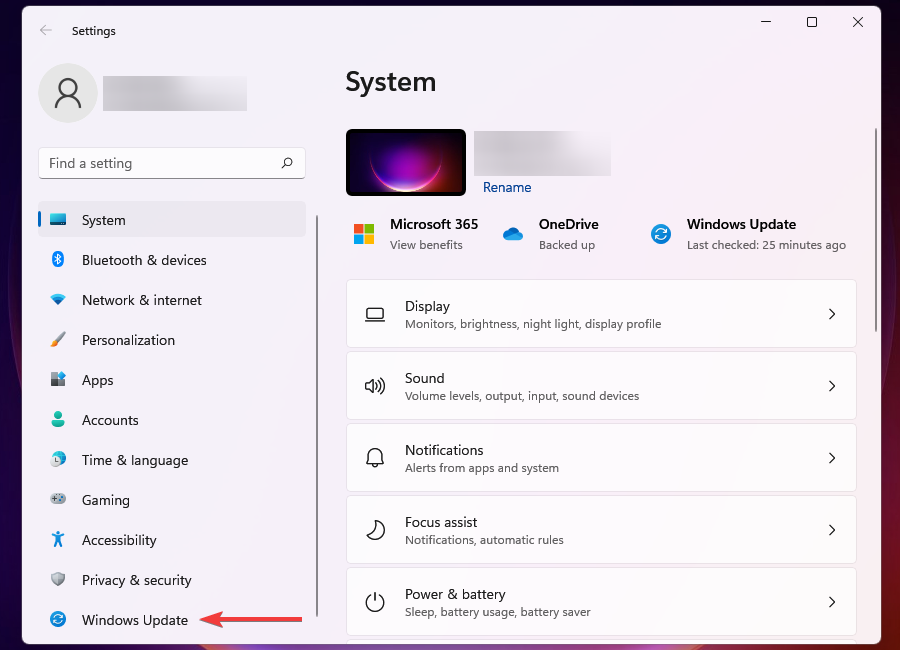
-
Klicken Sie dann auf Windows Update auf der rechten Seite.
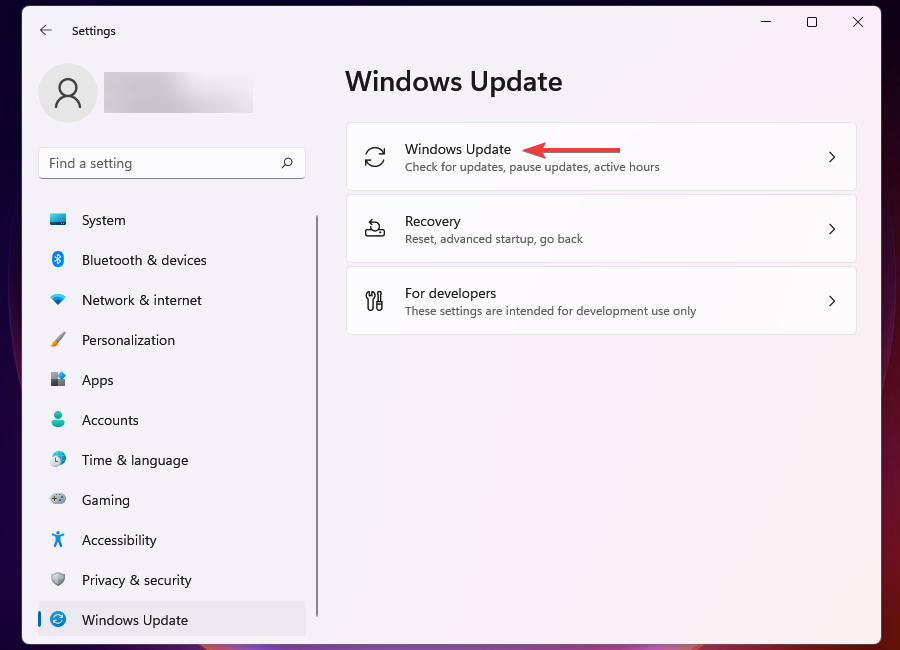
-
Suchen Sie und klicken Sie auf Erweiterte Optionen unter Weitere Optionen.
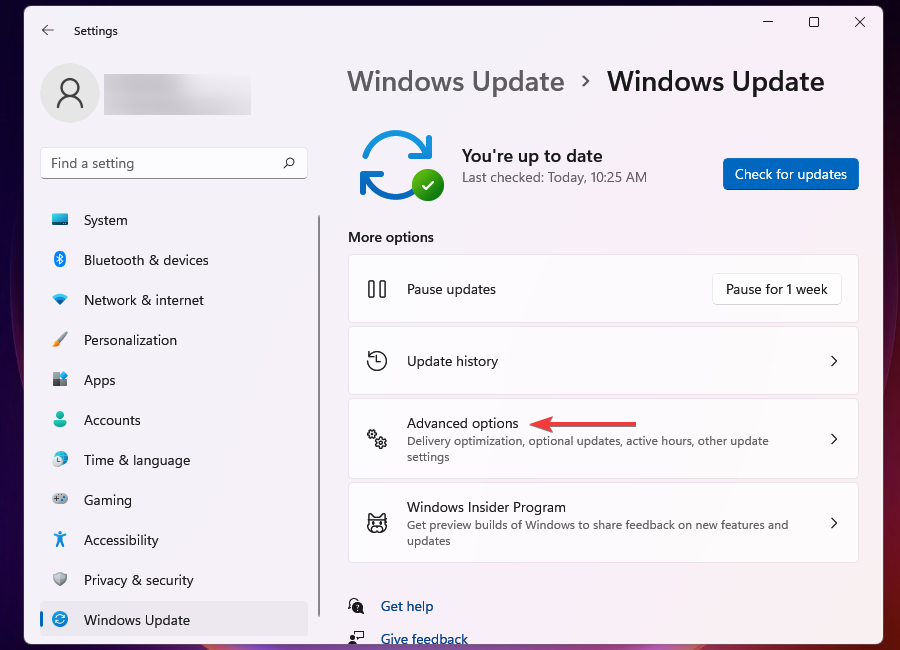
-
Suchen und wählen Sie nun Optionale Updates unter Zusätzliche Optionen. Am Ende der Option finden Sie die Anzahl der verfügbaren Updates. Wenn keine verfügbar sind, können Sie die folgenden Schritte überspringen und zur folgenden Methode für das Update übergehen.

-
Klicken Sie auf Treiber-Updates.
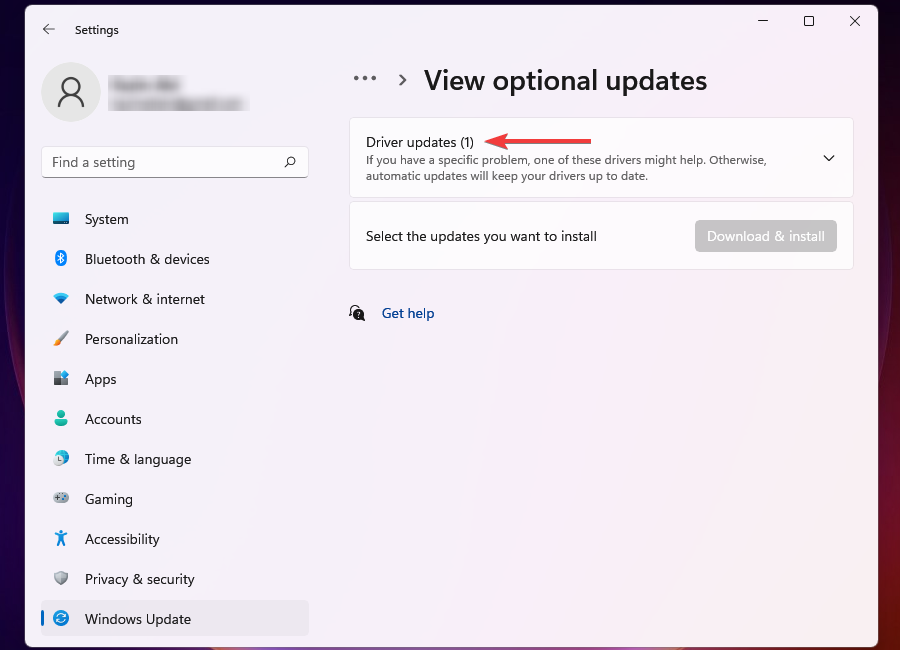
-
Wenn ein Update für den Ethernet-Treiber verfügbar ist, aktivieren Sie das Kontrollkästchen dafür und klicken Sie auf Herunterladen & Installieren.
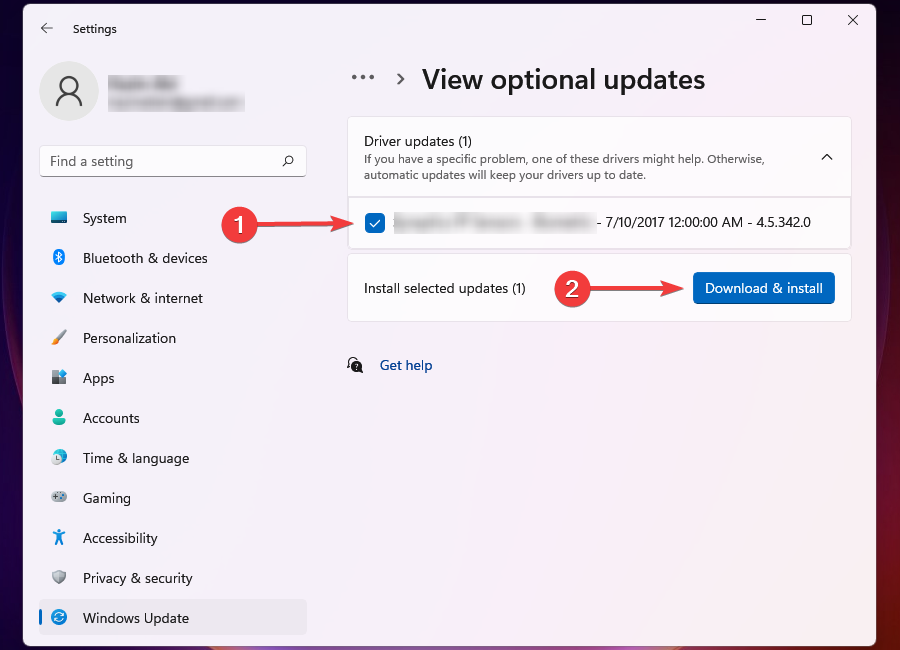
Windows Update ist eine schnelle und sichere Methode, um die auf dem System installierten Treiber zu aktualisieren. Aber nur die Treiber, die Microsoft übermittelt und zertifiziert hat, werden hier aufgeführt. Und der gesamte Prozess dauert seine Zeit.
Das bedeutet, dass es eine gute Chance gibt, dass ein Update auf der Website des Herstellers verfügbar ist, während es noch nicht von Microsoft genehmigt wurde, und auch diese sind sicher zu installieren. Daher ist es wichtig, die Website des Herstellers zu besuchen.
6.3 Über die Website des Herstellers
HINWEIS Bevor Sie die Website des Herstellers nach Treiberupdates durchsuchen, ist es wichtig herauszufinden, welche Version derzeit installiert ist, um zu erkennen, ob eine neuere verfügbar ist.
- Starten Sie wie zuvor besprochen den Gerätemanager.
-
Doppelklicken Sie auf den Eintrag Netzwerkadapter.
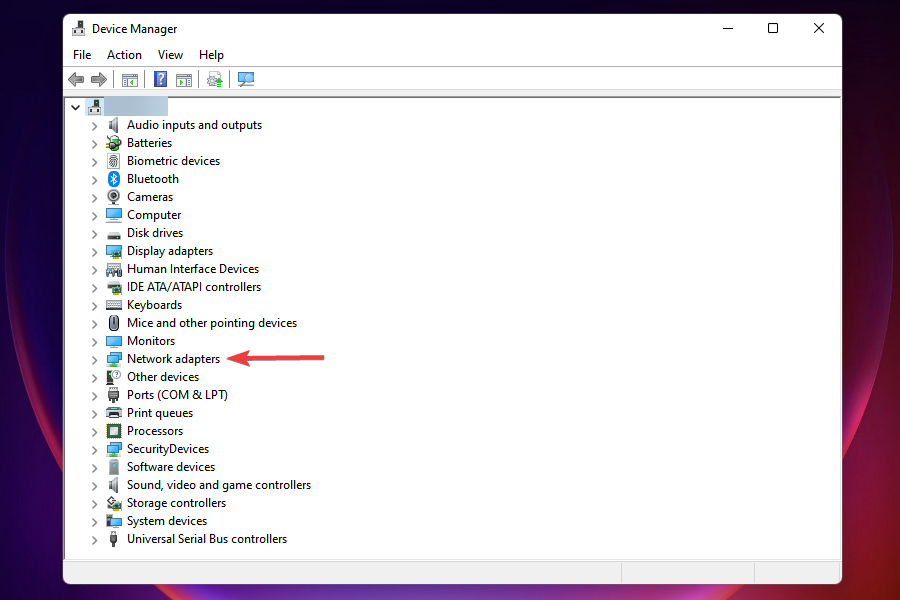
-
Klicken Sie mit der rechten Maustaste auf den Ethernet-Adapter und wählen Sie Eigenschaften aus dem Kontextmenü.
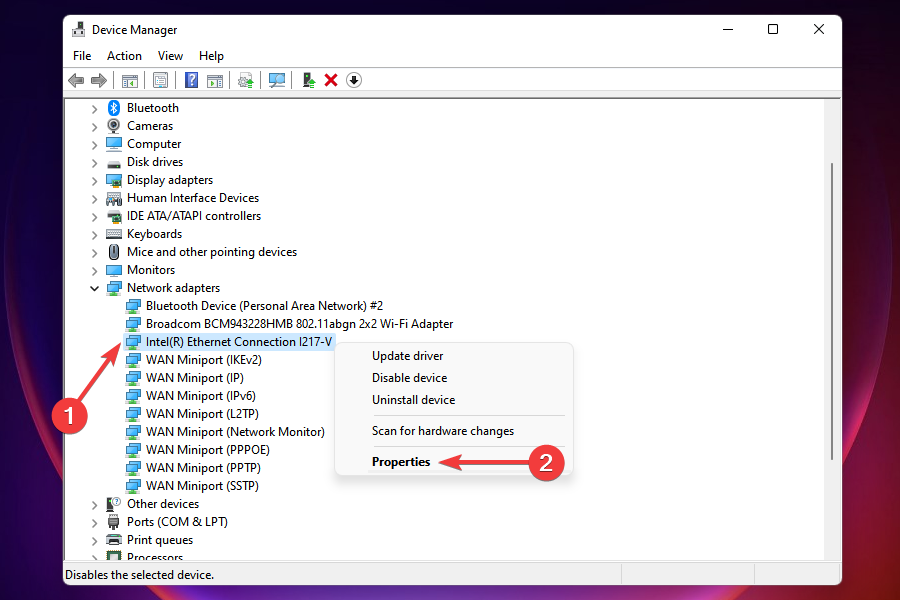
-
Navigieren Sie zur Registerkarte Treiber und notieren Sie die Treiber-Version.
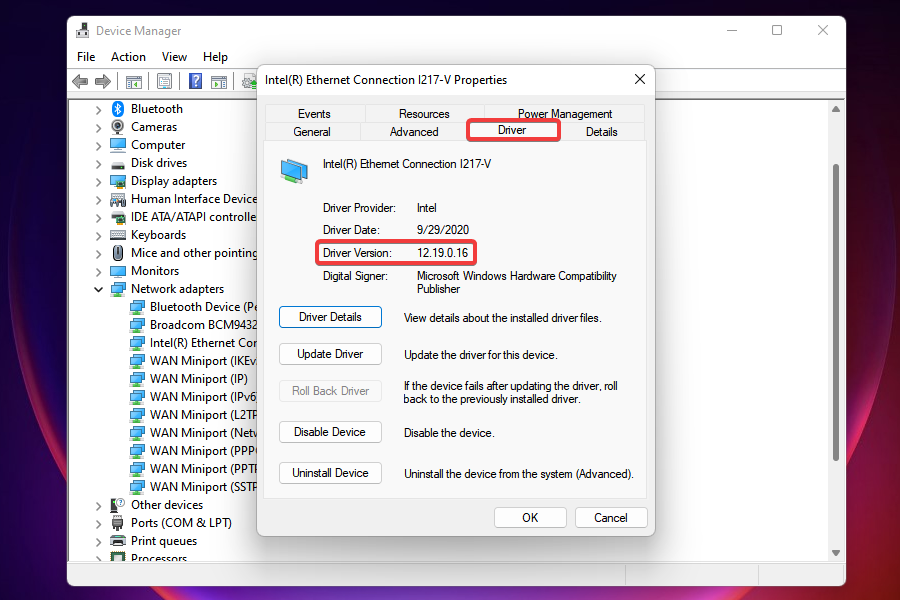
-
Suchen Sie jetzt bei Google nach einem Treiberupdate mit den Schlüsselwörtern Gerätename und OS (Windows 11), gefolgt von Treiberupdate.
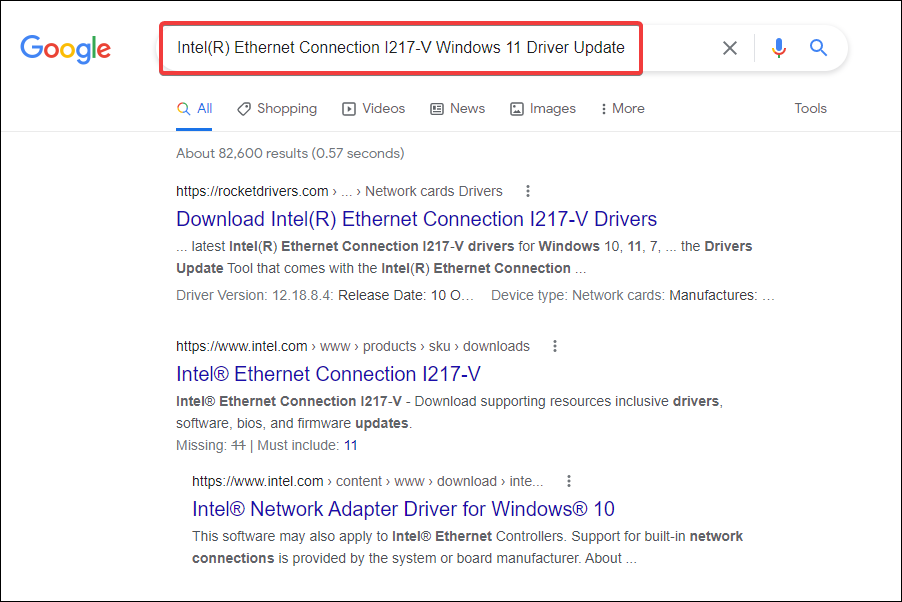
- Suchen und öffnen Sie die offizielle Website des Herstellers aus den Suchergebnissen.
- Überprüfen Sie auf eine neuere Version mit der aktuellen Version, die Sie zuvor notiert haben.
- Wenn ein Update für den Ethernet-Treiber verfügbar ist, laden Sie es herunter. Diese Datei wird höchstwahrscheinlich im .exe-Format vorliegen.
-
Navigieren Sie zu dem Ordner, in dem die heruntergeladene Datei gespeichert ist, und doppelklicken Sie darauf, um den Installer zu starten.
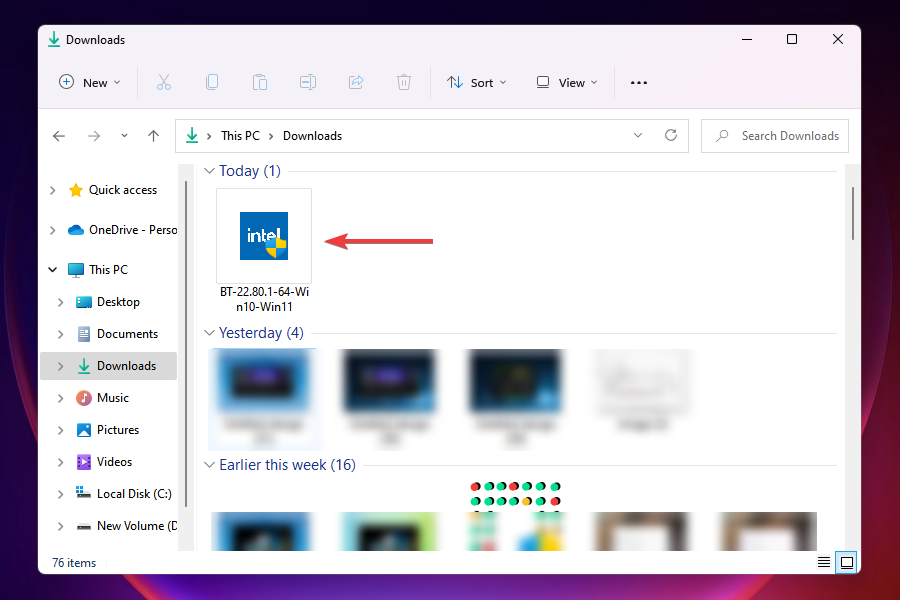
- Folgen Sie den Anweisungen auf dem Bildschirm, um den Installationsprozess abzuschließen.
Manchmal kann ein Treiberupdate auf einer Drittanbieter-Website verfügbar sein, nicht auf der offiziellen Website des Herstellers. In solchen Fällen wird empfohlen, die Quelle sorgfältig zu überprüfen, bevor Sie mit dem Download fortfahren.
Überprüfen Sie nach dem Herunterladen der neuesten Version, ob der Fehler “Ethernet funktioniert nicht” in Windows 11 behoben ist. Für automatische Scans nach fehlenden oder veralteten Treibern empfehlen wir ein spezialisiertes Tool wie Outbyte Driver Updater.
Wenn der Fehler weiterhin besteht, hat dies nichts mit dem Treiber zu tun. Daher fahren Sie mit der nächsten Lösung fort.
7. Führen Sie die Problembehandlung für den Netzwerkadapter aus
- Drücken Sie Windows + I, um die Einstellungen-App zu öffnen.
-
Klicken Sie im System-Tab rechts auf Problembehandlung.
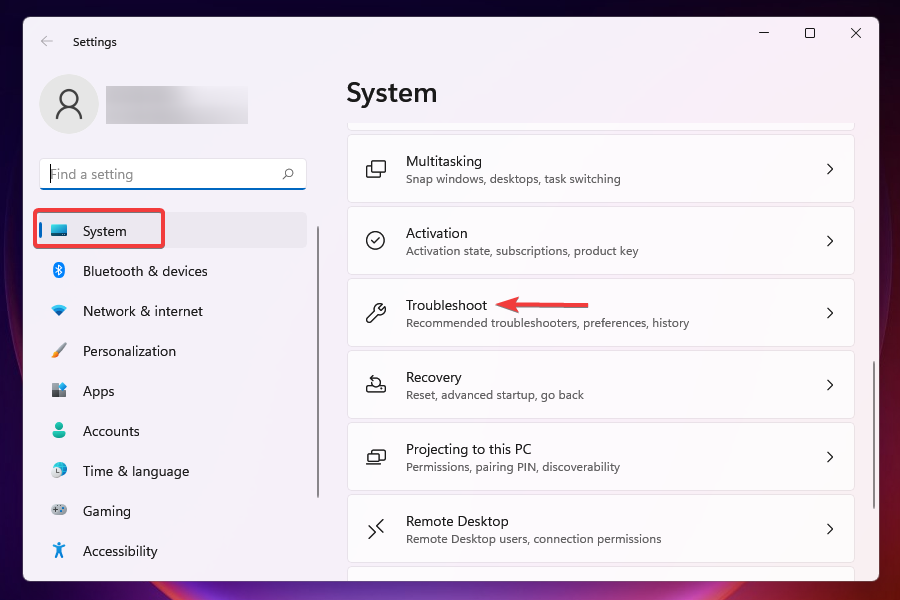
-
Klicken Sie dann auf Weitere Problembehandlungen.
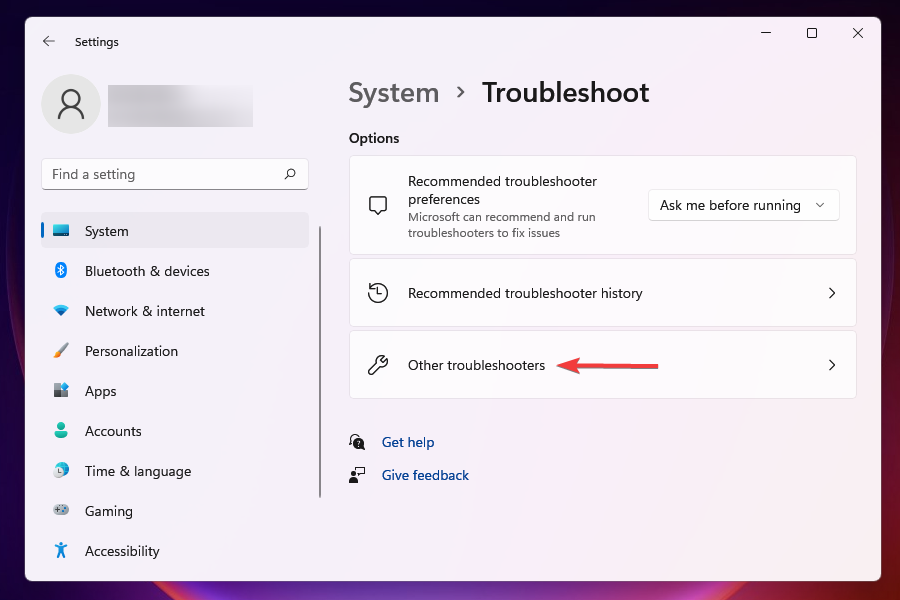
-
Suchen Sie die Problembehandlung für den Netzwerkadapter und klicken Sie auf die Schaltfläche Ausführen daneben.
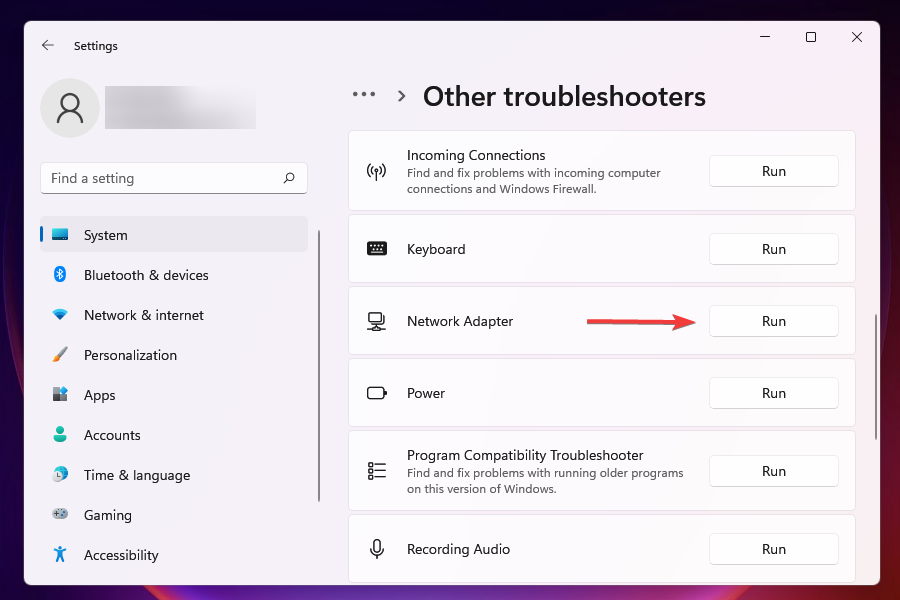
-
Warten Sie, bis die Problembehandlung zu laufen beginnt, wählen Sie die Option Ethernet, wenn Sie dazu aufgefordert werden, und klicken Sie auf Weiter.
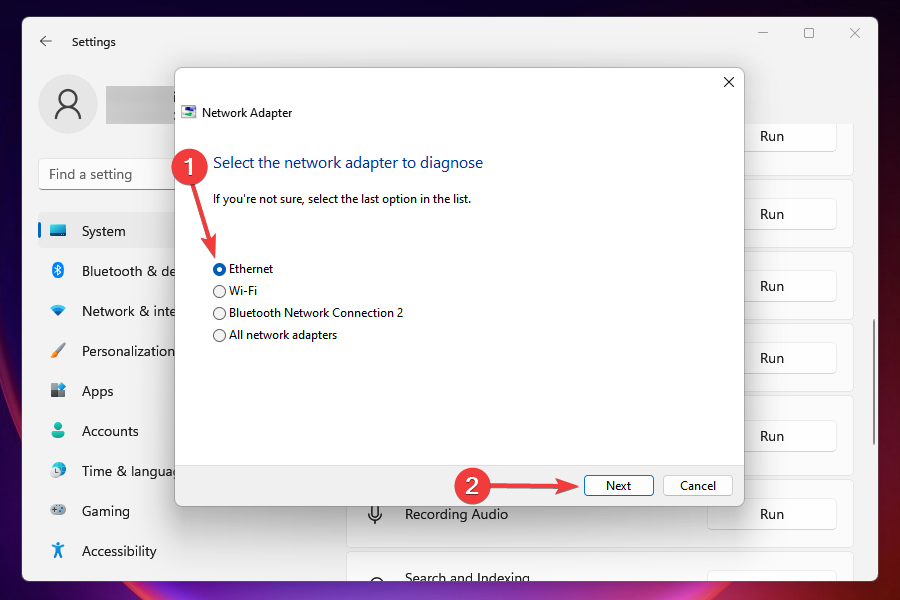
Die integrierten Problembehandlungen, die von Microsoft angeboten werden, sind eine der besten Möglichkeiten, einen Fehler zu beheben. Sie können sie verwenden, um das Problem, dass Ethernet in Windows 11 ständig getrennt wird, zu verbessern.
Suchen Sie einfach die relevante Problembehandlung, führen Sie sie aus, folgen Sie den Anweisungen auf dem Bildschirm, wählen Sie die Antwort, wenn Sie dazu aufgefordert werden, und fertig.
Lesen Sie mehr zu diesem Thema
- Microsoft ersetzt JScript durch JScript9Legacy für bessere Sicherheit in Windows 11
- Windows 11 Build 27898 fügt kleine Taskleistensymbole, schnelle Wiederherstellung und intelligenteres Teilen hinzu
- Windows 11 Build 27898 Bug bringt klassischen Vista-Startton zurück, wieder
- Windows 11 Build 22631.5696 wird an den Beta-Kanal mit wichtigen Korrekturen ausgerollt
- Das Patch-Tuesday-Update von Windows 11 behebt lästiges Firewall-Fehlerprotokoll
8. Windows 11 aktualisieren
- Drücken Sie Windows + I, um die Einstellungen zu öffnen.
-
Wählen Sie Windows Update aus den auf der linken Seite aufgelisteten Registerkarten.
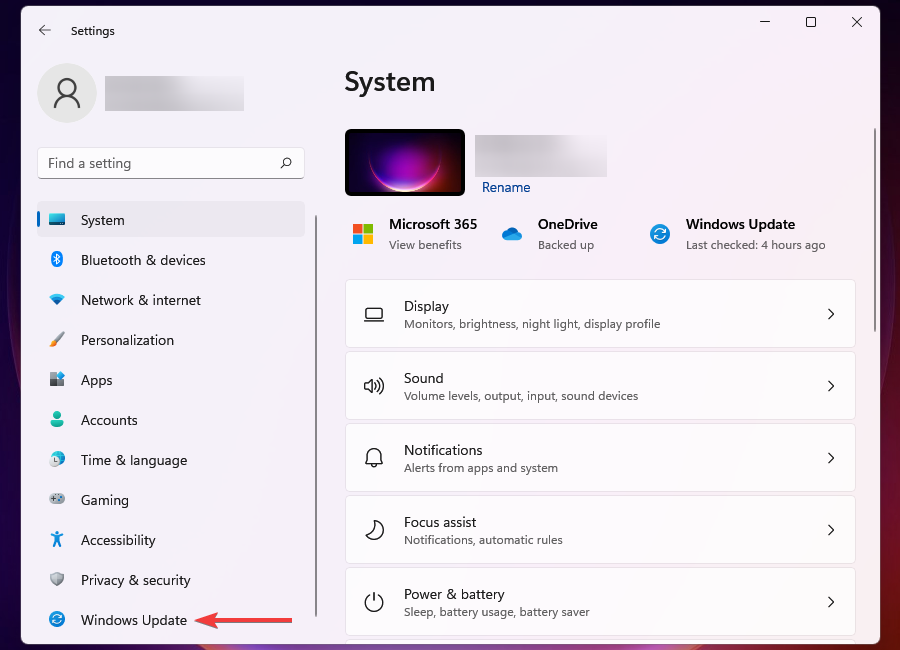
-
Klicken Sie auf Windows Update auf der rechten Seite.

-
Klicken Sie auf Nach Updates suchen, um verfügbare zu scannen und herunterzuladen.
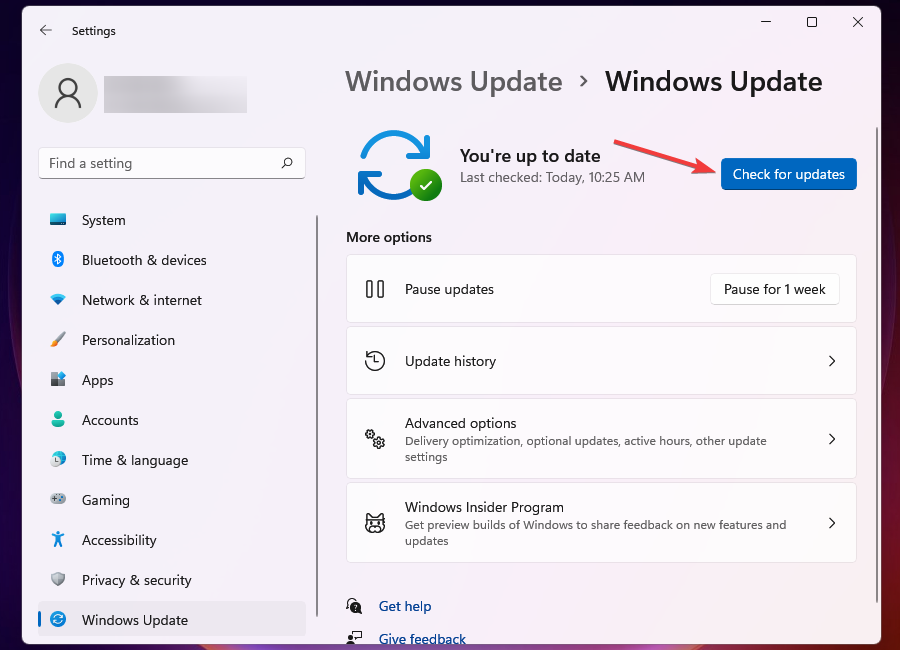
Das Ausführen einer älteren Version von Windows ist ebenfalls bekannt dafür, viele Probleme zu verursachen, einschließlich des Fehlers “Ethernet funktioniert nicht”. Daher wird empfohlen, Windows auf dem neuesten Stand zu halten, um Fehler zu vermeiden.
Neben den Fehlern veröffentlicht Microsoft mit jedem Update eine Reihe von Funktionen und Patches für zuvor bekannte Fehler. Diese werden Ihr Windows-Erlebnis erheblich verbessern und sicherer machen.
9. Netzwerkeinstellungen zurücksetzen
- Drücken Sie Windows + I, um die Einstellungen-App zu öffnen.
-
Wählen Sie die Registerkarte Netzwerk & Internet aus den in der linken Navigationsleiste aufgelisteten Optionen.
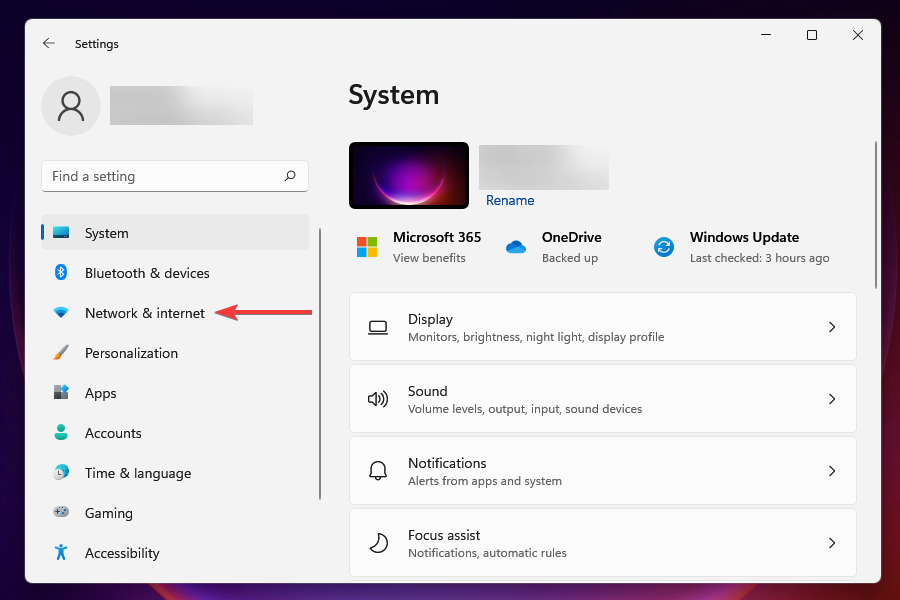
-
Klicken Sie auf Erweiterte Netzwerkeinstellungen aus den auf der rechten Seite aufgelisteten Optionen.
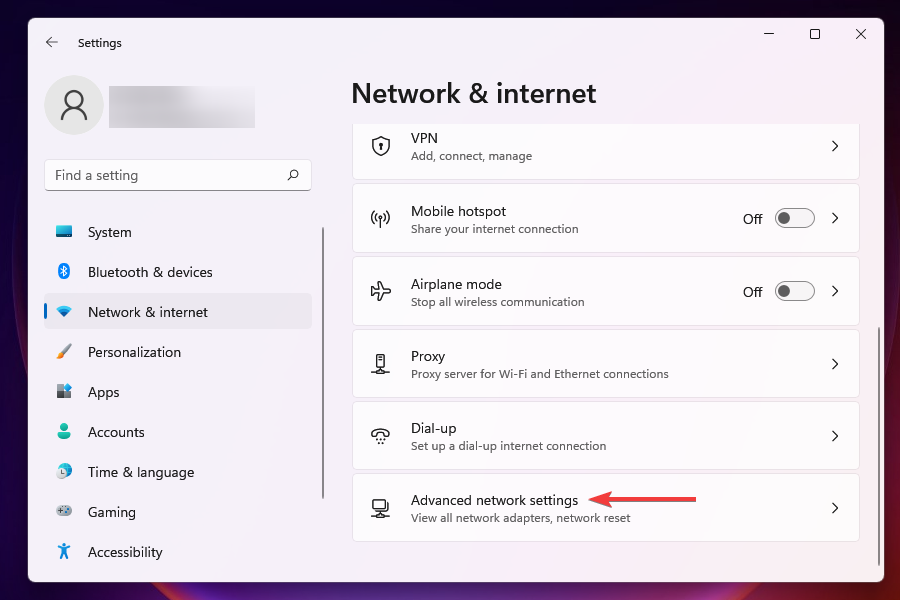
-
Klicken Sie als nächstes unter Weitere Einstellungen auf Netzwerk zurücksetzen.
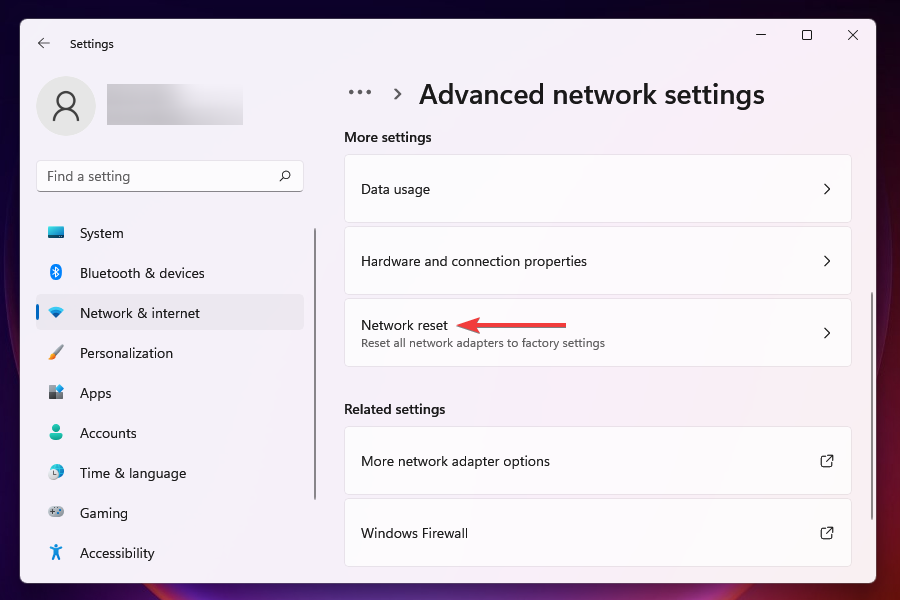
-
Klicken Sie auf die Schaltfläche Jetzt zurücksetzen neben Netzwerk zurücksetzen.
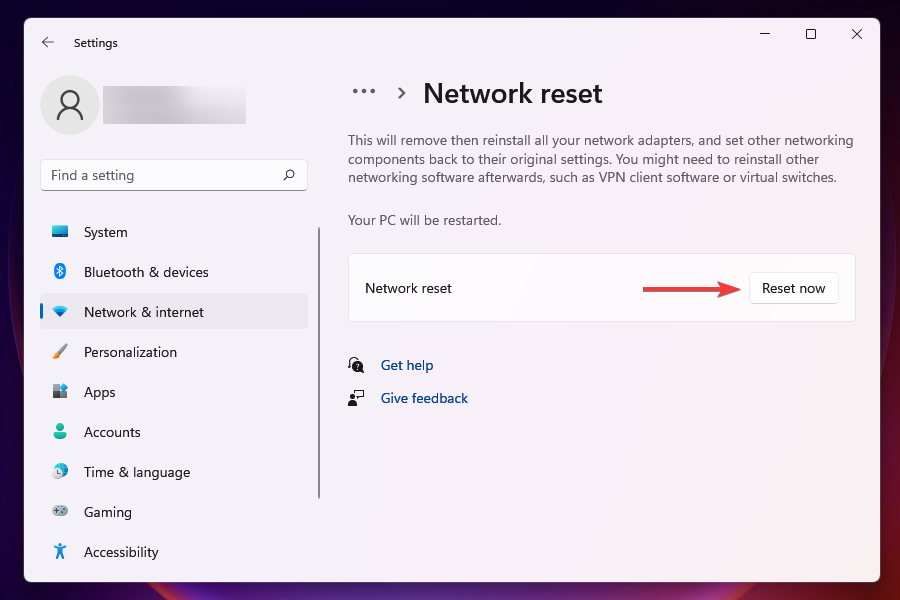
-
Klicken Sie im Bestätigungsfenster auf Ja.
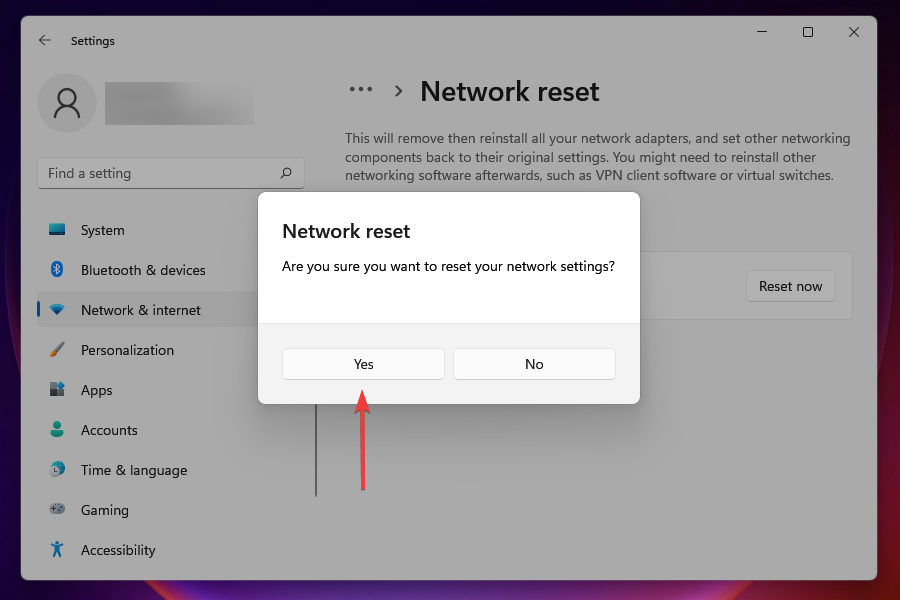
Wenn die oben genannten Methoden nicht funktioniert haben, kann das Zurücksetzen der Netzwerkeinstellungen den Fehler “Ethernet funktioniert nicht” in Windows 11 oder ein nicht identifiziertes Netzwerkproblem möglicherweise beheben. Bei einem Reset werden die Netzwerkadapter neu installiert, und die Einstellungen werden auf den Standardzustand zurückgesetzt.
Ist Ethernet schneller als WiFi?
Im Allgemeinen ist Ethernet schneller und bietet weniger Latenz als Wi-Fi. Außerdem ist es in der Regel zuverlässiger und sicherer.
Die Geschwindigkeit, die Sie auch von Ethernet erhalten, hängt von den Kabeln ab, die Sie verwenden, wobei einige der neuesten etwa 1GB/s produzieren. Allerdings ist Wi-Fi für mobile Benutzer eine freundlichere Option und bietet eine konstante Geschwindigkeit.
Wie führe ich die Lösungen aus, wenn keine Ethernet-Verbindung hergestellt werden kann?
Wenn der Ethernet-Fehler in Windows 11 auftritt, können Sie versuchen, eine Wi-Fi-Verbindung herzustellen, falls diese verfügbar ist. Wenn Sie jedoch auch damit Probleme haben, starten Sie Windows 11 im abgesicherten Modus.
Wir gehen durch all diese Mühe, da einige der hier aufgeführten Lösungen eine funktionierende Internetverbindung benötigen. Seien Sie versichert, dass diese Lösungen die entscheidenden sind, die eine höhere Chance haben, das Problem zu lösen.
Die oben aufgeführten Lösungen werden höchstwahrscheinlich den Fehler “Ethernet funktioniert nicht” in Windows 11 beheben. Wenn der Fehler weiterhin besteht, können Sie entweder das System wiederherstellen oder Windows 11 auf die Werkseinstellungen zurücksetzen.
Nebenbei werfen Sie einen genaueren Blick auf diesen Artikel, der sich mit der Lösung von WLAN-Problemen in Windows 11 beschäftigt. Sie werden feststellen, dass einige der Übeltäter ähnlich sind.
Falls WiFi nicht funktioniert, Ethernet jedoch schon, schauen Sie sich unseren speziellen Leitfaden für weitere Details an.
Bitte lassen Sie uns im Kommentarfeld unten wissen, welche Lösung bei Ihnen funktioniert hat.













